aaPanel adalah control panel hosting berbasis web yang sangat populer, menawarkan antarmuka grafis yang memudahkan pengelolaan web server, database, FTP, dan berbagai layanan hosting lainnya di Linux.
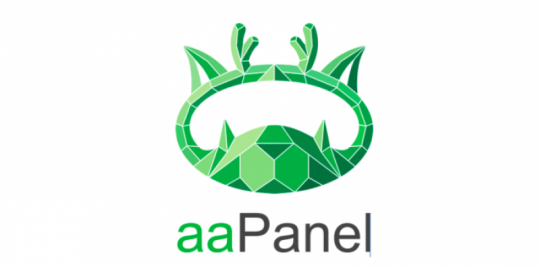
Persyaratan Install aaPanel:
Sebelum memulai, pastikan server Ubuntu 22.04 Anda memenuhi persyaratan minimum ini:
- OS: Ubuntu 22.04 (Instalasi bersih sangat disarankan).
- Hak Akses: Akses root atau pengguna dengan hak
sudo. - RAM: Minimal 512MB (Disarankan 1GB atau lebih).
- Disk Space: Minimal 10GB (Disarankan 20GB atau lebih).
- Koneksi: Server harus memiliki koneksi internet dan IP Publik.
Kali ini kita langsung SSH ke dalam server VPS nya tergantung dari provider masing-masing , bisa menggunakan Terminal windows, Putty, Moba Extreme atau yang lainnya .
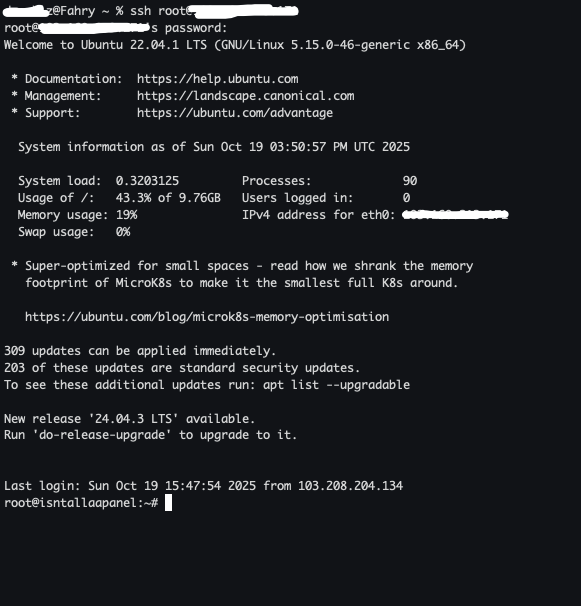
jika sudah berhasil Login sebelum kita melakukan install aaPanel kami sarankan untuk meng update dan upgrade paket dari ubuntu terlebih dahulu dengan command :
# Update daftar paket
sudo apt update
# Upgrade daftar paket
sudo apt upgrade -yMungkin untuk upgrade paket ubuntu agak lama dikarenakan tergantung dari sisi provider isp dan repository dari ubuntu langsung ke ubuntu atau lokal di indonesia ,jika lokal biasanya cepat . setelah selesai update dan upgrade kami sarankan untuk menginstall dan gunakan screen . agar untuk mengurangi hal yang tidak di inginkan jika akses ssh terputus akan tetap jalan proses install . Dengan command berkut:
sudo apt install screen -ybiasanya jika sudah ke upgrade secara otomatis paketnya sudah terinstall seperti berikut ini :
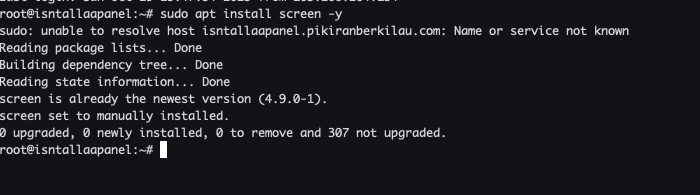
Jika sudah ada paket screen ini kita gunakan dengan cara command seperti berikut :
screen -S buildaapanelbiasanya akan langsung ke new open tab bersih seperti ini
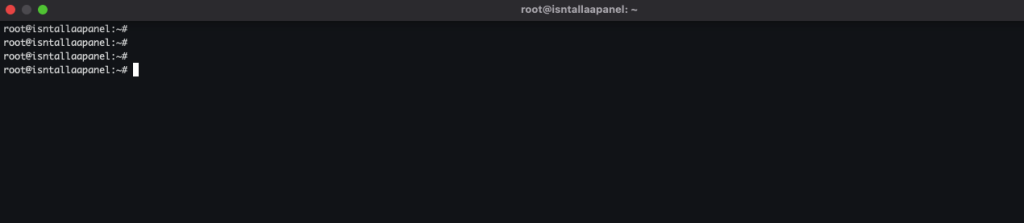
Jika sudah berhasil ke mode screen kita jalankan install aaPanel dengan command berikut:
URL=https://www.aapanel.com/script/install_7.0_en.sh && if [ -f /usr/bin/curl ];then curl -ksSO "$URL" ;else wget --no-check-certificate -O install_7.0_en.sh "$URL";fi;bash install_7.0_en.sh aapanelnanti akan meminta verifikasi seperti ini lalu tekan y dan enter untuk melanjutkan proses install aaPanel

Tunggu proses hingga selesai , untuk estimasi +- 15 menit untuk proses install paket di dalam vps , jika selesai akan nampil informasi akses panel , username dan password khusus untuk login panel.
maaf mimin lupa untuk disable firewall dan selinux sehingga mengakibatkan aaPanel di stop berikut keterangannya :
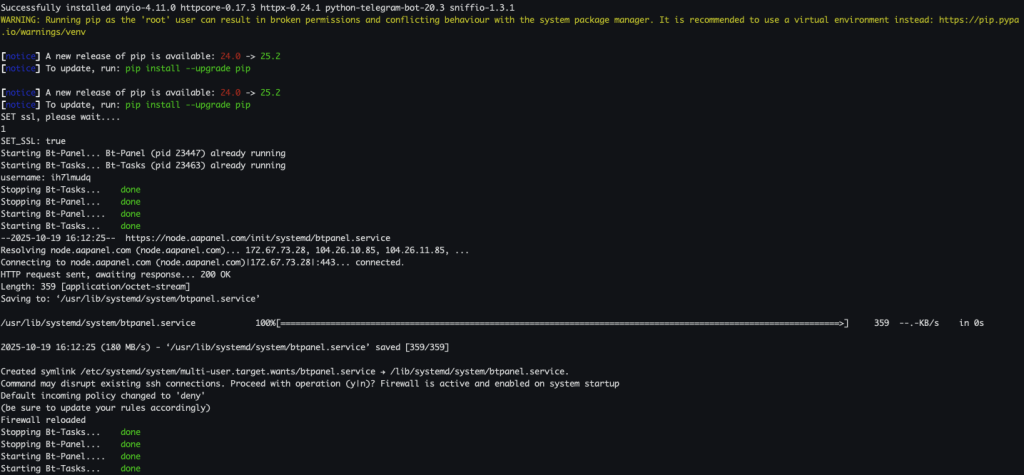
dan di bawahnya sudah ada informasi panel dan login bisa kita copas terlebih dahulu ke catatan / note . setelah itu kita bisa stop firewall dengan menggunakan command berikut:
sudo ufw disableuntuk contoh informasi panel dan login seperti berikut:
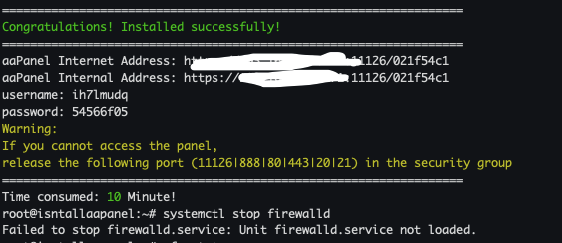
jika sudah berhasil menonaktifkan firewall dan selinux silahkan untuk mereload dengan menggunakan command berikut:
bt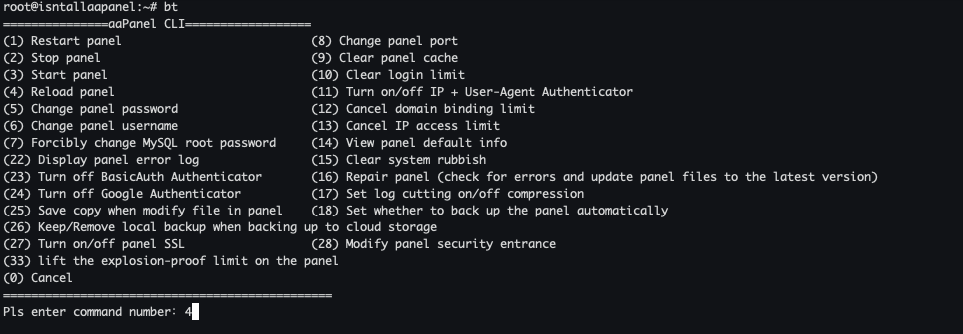
lalu kita tekan 4 dan enter untuk reload setelah itu kita bisa akses melalui browser . untuk akses yang sudah kalian catat atau simpan di note .
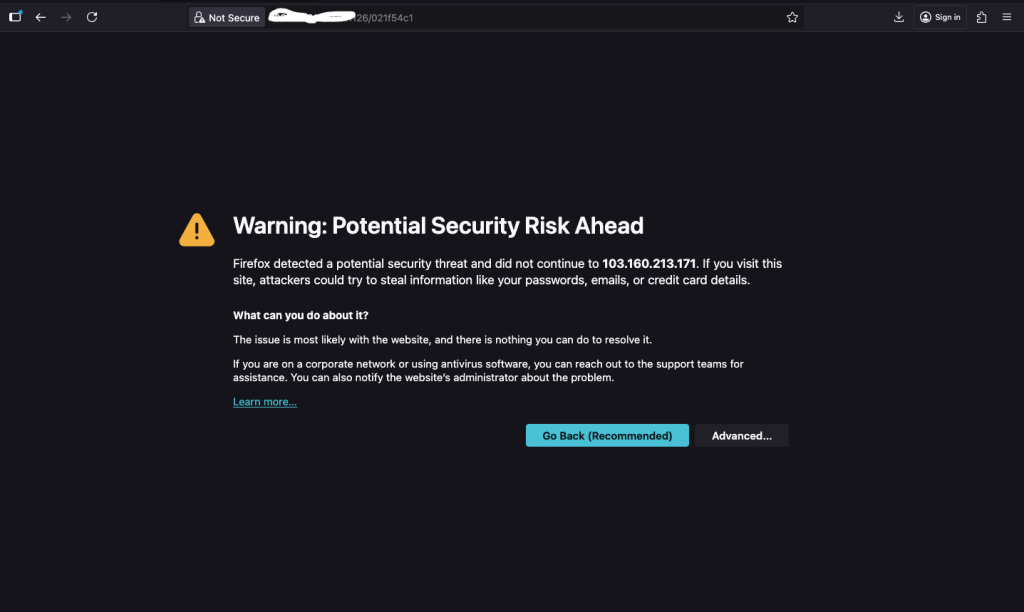
Eits …. Jangan panik jika nampil seperti ini . Jika awal buka di browser pasti akan menampilkan seperti gambar di atas . Kita klik Advanced dan Accept the Risk and Continue. lalu akan nampil seperti berikut.
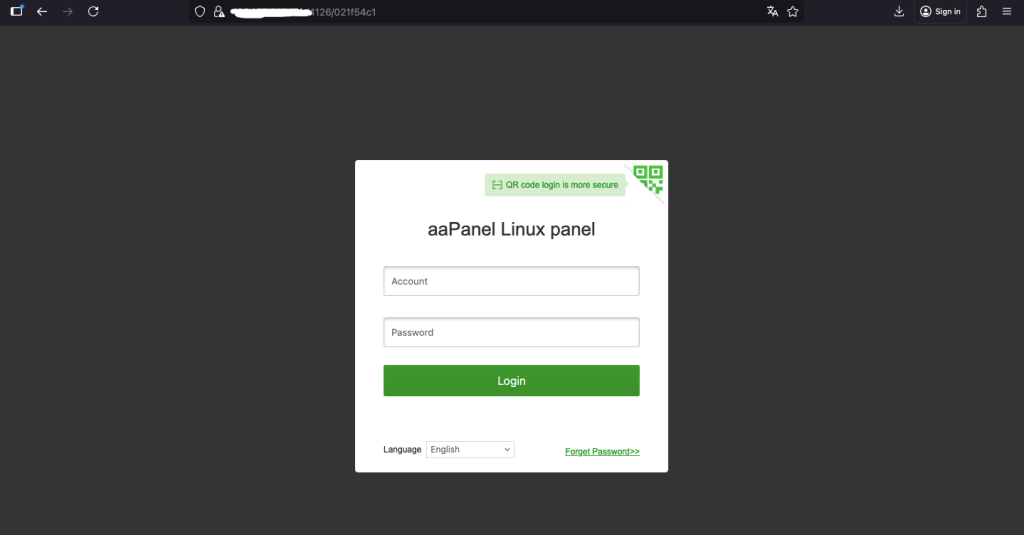
Selamat sudah berhasil Install aaPanel dengan OS ubuntu 22.04 . lalu kita akan coba login dengan informasi yang diberikan .
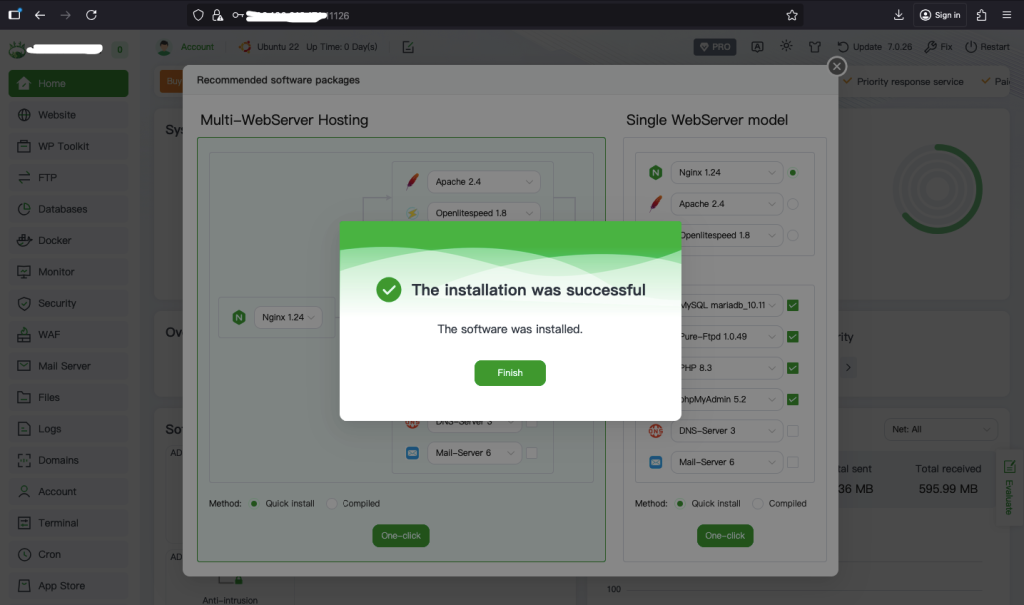
Jika sudah bisa login proses installasi sudah berhasil dan kita bisa gunakan . setelah itu bisa anda bisa sesuaikan untuk install di dalam sesuai dengan kebutuhan yang dinginkan.
Kesimpulan
aaPanel adalah alat yang sangat efektif untuk menjembatani kesenjangan antara lingkungan Command Line Interface (CLI) Ubuntu 22.04 dengan kebutuhan manajemen hosting yang kompleks. Dengan hanya menjalankan satu script otomatis, Anda dapat mengubah server CLI yang kosong menjadi lingkungan hosting yang siap digunakan dengan web server, database, dan FTP yang terkonfigurasi dalam hitungan menit. aaPanel memberikan kemudahan grafis tanpa mengurangi kekuatan dan stabilitas Linux.
Kata Penutup
Selamat! Server Ubuntu 22.04 Anda kini telah dilengkapi dengan aaPanel. Mulailah membangun dan mengelola website dan aplikasi Anda dengan mudah melalui antarmuka yang intuitif. Ingatlah untuk selalu menjaga keamanan server Anda, terutama dengan mengganti port default panel dan mengaktifkan firewall yang ketat setelah konfigurasi dasar selesai. Selamat hosting! 🚀
